12月9日,Windows版本的电脑微信带来了3.4.5版本的更新,而此次更新带来了众多Windows版本微信使用者所期盼的此前Mac微信电脑端所支持的折叠群聊功能。
Windows版电脑微信3.4.5最新版支持置顶群聊折叠功能
在今年的早些时候,手机端的微信就已经支持了折叠置顶聊天的功能,而在上个月的月底,mac版的电脑微信也带了了折叠群聊的功能,而就在现在windows版本的电脑微信也支持这个大家期盼已久的折叠群聊功能,虽然说windows版微信的折叠群聊功能来的稍微迟了那么一些,但是它却没有缺席。
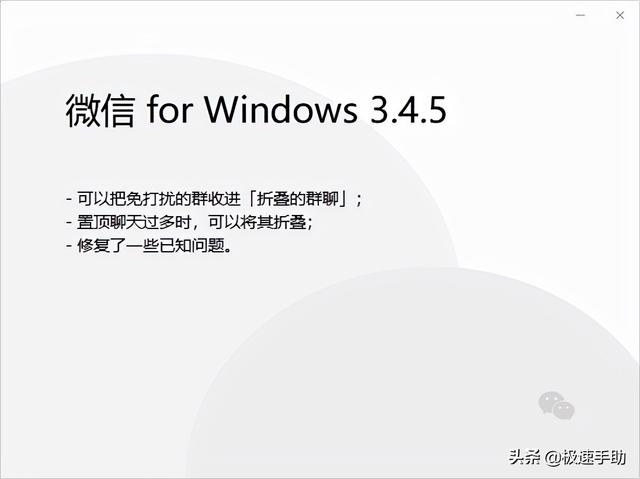
而除了折叠群聊功能外,Windows版本的微信与之前mac版的微信一样,也支持将免打扰的群收进折叠的群聊当中。
介绍完了Windows版电脑微信支持的折叠群聊的功能后,那么这个功能到底如何使用呢?下面小编根据自己的亲身使用经验,来跟大家分享一下。
Windows版电脑微信怎样折叠置顶的群聊
经过小编的实际使用发现,当我们置顶的聊天达到10个的时候,我们在微信聊天界面的左下角位置,便可以看到【折叠置顶聊天】的功能。

点击这个【折叠置顶聊天】功能,我们便可以轻松的将多个置顶聊天进行折叠。

而想要展开被折叠的群聊的话,再次点击【9个或多个置顶聊天】的功能,即可轻松的将折叠的聊天进行展开了。
那么windows版电脑微信新增的免打扰收进折叠群聊的功能,我们又该如何使用呢?继续跟着小编来学习吧。
windows版电脑微信怎样将免打扰的群收进折叠的群聊中
首先,我们找到并打开设置了免打扰的群,然后点击群聊窗口右侧的【...】三个点图标。接着在右侧的窗口中,找到【消息免打扰】下的【折叠该群聊】功能,并将该功能的开关滑动打开。

最后,我们便可以在左侧的会话列表中找到【折叠的群聊】并点击它,就可以看到刚刚所设置好的加入到折叠群聊当中的免打扰的群了。


以上,就是小编为大家总结的关于Windows版微信3.4.5最新版新增加的功能介绍以及具体的使用方法的介绍了。
,




